Kuotabro.com – Bagaimana cara mengganti password WiFi First Media?
Jika Anda adalah pengguna layanan First Media, mungkin sesekali pernah mengalami yang namanya koneksi internet lemot.
Biasanya karena sudah terlalu banyak orang-orang yang ikut tergabung di jaringan wifi yang sama, sehingga koneksi jadi turun.
Itulah mengapa Anda harus mengetahui cara ganti password WiFi First Media.
Lalu bagaimana caranya? Tenang, karena dalam ulasan kali ini kami akan memberikan informasi selengkapnya mengenai cara ganti password WiFi First Media. Yuk, simak!
Sekilas Tentang First Media
PT First Media Tbk sebelumnya bernama PT Broadband Multimedia Tbk, sebagai salah satu perusahaan layanan publik di Indonesia yang menyediakan internet pita lebar.
Secara keseluruhan, First Media menyediakan layanan Triple Play untuk masyarakat dengan kecepatan jaringan yang cukup bagus.
Sebagai anak dari perusahaan Lippo Group, First Media sejauh ini telah memberikan pelayanan terbaik bagi masyarakat dalam hal penyediaan jaringan internet.
Hingga saat ini sudah lebih dari ratusan ribu pelanggan First Media yang merasa puas dengan pelayanan penyedia jasa internet ini.
Kami tidak akan membahas lebih dalam mengenai layanan internet ini, karena fokus dalam tulisan kali ini adalah untuk memberikan pembaca tutorial cara mengganti password WiFi First media dengan mudah dan cepat.
Untuk itu, langjukan membaca artikel ini sampai selesai.
Cara Mengganti Password WiFi First Media melalui PC dan HP
Jika Anda ingin mengganti password WiFi First Media bisa melalui PC maupun HP, namun lebih disarankan untuk menggunakan PC saja.
Sebelumnya, perlu diketahui bahwa jika ingin mengganti password maka harus masuk ke web pengaturan Router.
Nantinya dalam pengaturan tersebut akan diberikan beberapa pilihan mengenai konektivitas, pengaturan hingga pengamanan WiFi.
Adapun berikut ini langkah-langkah untuk mengganti password WiFi First Media:
- Hubungkan ke WiFi
Langkah yang pertama, silahkan terhubung ke WiFi First Media
Untuk PC, bisa menghubungkan melalu LAN dan masuk ke browser. - Ketik
192.168.0.1untuk masuk ke halaman Router
Kemudian ketik kode tersebut di kolom pencarian web browser dan tekan Enter. Tujuannya untuk masuk ke halaman Router.
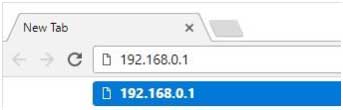
- Login di halaman setting Cisco
Nantinya Anda akan dibawa ke halaman setting atau pengaturan Cisco, kemudian User Name dan Password yang sudah Anda buat sebelumnya.
Tapi jika belum pernah diatur, Anda bisa langsung klik Login untuk masuk.
Untuk password dan user default bisa menggunakan :
User : admin | Password : admin atau bisa menggunakan nomor pelanggan.
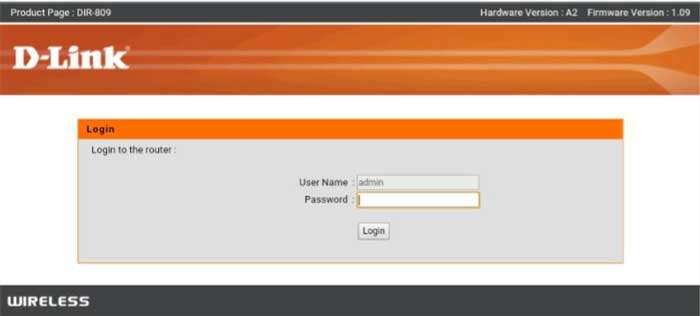
- Mengganti password WiFi First Media
Anda klik opsi Setup yang ada di pojok kiri layar atas, kemudian Anda akan dibawa ke halaman pengaturan router
Kemudian isi bagian “Change Password to” dan “Re-Enter New Password” (ketik ulang password) dengan kode yang diinginkan. - Klik Save Setting
Apabila sudah yakin, maka bisa klik Save Settings yang ada di bagian layar bawah.
Jika Anda sudah menyelesaikan langkah-langkah tersebut, maka password WiFi First Media akan berubah sesuai dengan kata sandi yang sudah Anda buat.
Jadi untuk pengguna lama yang sebelumnya sudah terkoneksi di jaringan WiFi Anda kini sudah tidak bisa lagi terkoneksi.
Mudah sekali bukan cara ganti password di WiFi First Media?
Kenapa Gagal Mengganti Password WiFi First Media?
Beberapa pengguna ada yang melaporkan bahwa mereka gagal mengganti password WiFi First Media.
Hal seperti ini lumrag terjadi mengingat jaringan internet dari First Media tidak selalu bagus atau pada saat itu sedang ada maintenance.
Lalu bagaimana cara mengatasinya?
Pertama, mungkin Anda bisa mengulangi prosedir mengganti password WiFi First Media seperti yang sudah dijelaskan di atas
Tapi jika sudah mengulangi langkah-langkahnya dan masih gagal, maka Anda satu-satunya cara yaitu dengan mendatangi gerai CS First Media terdekat di kota Anda.
Atau Anda juga bisa menghubungi pihak Customer Service melalui email atau telpon.
Adapun ini contact support dari First Media: 1500 595.
Saat ini kantor cabang First Media sudah tersebar di kota-kota besar di Indonesia.
Jadi jika mengalami masalah, maka Anda bisa mengunjungi gerai-nya secara langsung untuk mendapatkan solusi.
Akhir Kata
Nah, demikian itulah cara mengganti password WiFi First Media. Mudah sekali bukan? Hanya beberapa langkah saja Anda bisa mengganti password WiFi.
Selamat mencoba dan semoga bermanfaat.
